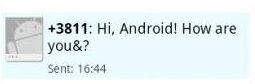Существует несколько довольно простых методов отправки сообщений эмулятору Android:
(к сожалению, ни в одном из них(?) не поддерживается кириллица)
(к сожалению, ни в одном из них(?) не поддерживается кириллица)
Посредством Dalvik Debug Monitor Server в Eclipse (самый быстрый)
Команда разработчиков учла необходимость отправки Сообщений эмулятору, и поэтому в Dalvik Debug Monitor Server'е есть простейшее окно Emulator Control, где все понятно и просто
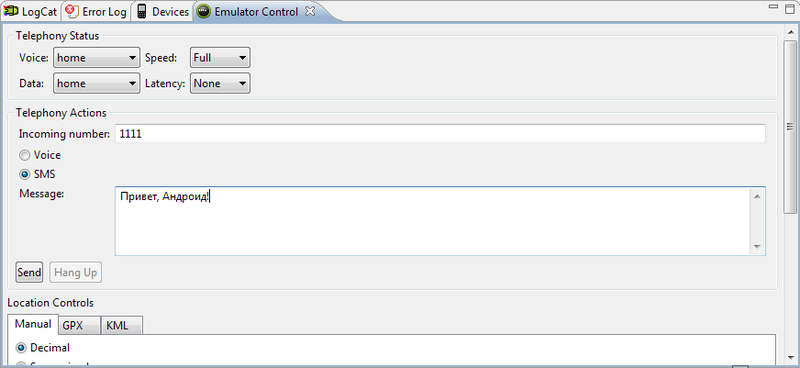
Проблема может возникнуть только в том, что по умолчанию это окно не отображается:
Window — Show View — Other… — Android / Emulator Control
Отправка SMS эмулятору Android через Dalvik Debug Monitor Server в Eclipse
Команда разработчиков учла необходимость отправки Сообщений эмулятору, и поэтому в Dalvik Debug Monitor Server'е есть простейшее окно Emulator Control, где все понятно и просто
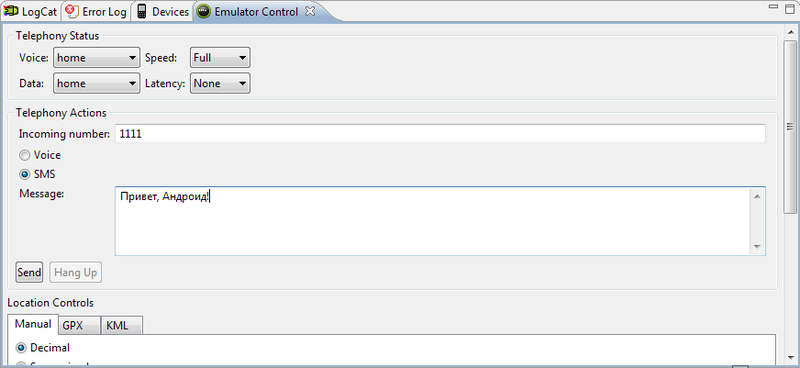
Проблема может возникнуть только в том, что по умолчанию это окно не отображается:
Window — Show View — Other… — Android / Emulator Control
Посредством двух эмуляторов
1. Запускаем два эмулятора Android
2. Открываем приложение Сообщения в одном из них
3. Отправляем наше сообщение на адрес порта второго эмулятора(адрес вы можете посмотреть на заголовке окна эмулятора, или во вкладке Devices)
4. Получаем сообщение вторым эмулятором
Отправка SMS эмулятору Android через другой эмулятор Android
1. Запускаем два эмулятора Android
2. Открываем приложение Сообщения в одном из них
3. Отправляем наше сообщение на адрес порта второго эмулятора(адрес вы можете посмотреть на заголовке окна эмулятора, или во вкладке Devices)
4. Получаем сообщение вторым эмулятором
Посредством службы Telnet (самый медленный)
Поискав, я сразу наткнулся на такой совет:
Перевод:
Попробовал — не работает, не находит службу telnet
Пуск — Панель управления — Программы и компоненты — Включение или отключение компонентов Windows — Клиент Telnet (ставим галочку)

или, если этот способ Вам не подходит/не работает, то можно провернуть данную операцию через консоль:
, если список компонентов пуст: правим реестр
(для параметра CSDVersion вместо «200» поставить «0»)
Как подсказывает хабраюзер aivus: в ХР клиент по умолчанию включен, иначе — так же, через компоненты, как и в 7-ке
1. Открываем командную строку
2. Вводим: (подключаемся к активному эмулятору Android)
, где вместо **** — номер порта эмулятора Android(Вы можете найти номер на заголовке окна запущенного эмулятора)
3. Вводим:
4. Видим что-то такое:
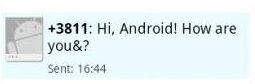
Отправка SMS эмулятору Android(только в Windows?) через Telnet
Поискав, я сразу наткнулся на такой совет:
Перевод:
Это довольно просто:
1. Откройте консоль
2. Подключитесь через telnet к активному эмулятору: telnet localhost 5554 (Вы можете найти номер на заголовке окна запущенного эмулятора)
3. Введите это: sms send исходящийНомер текстСообщения
Попробовал — не работает, не находит службу telnet
Включение службы telnet в Windows 7
Пуск — Панель управления — Программы и компоненты — Включение или отключение компонентов Windows — Клиент Telnet (ставим галочку)

или, если этот способ Вам не подходит/не работает, то можно провернуть данную операцию через консоль:
dism /online /Enable-Feature /FeatureName:TelnetClient
, если список компонентов пуст: правим реестр
HKEY_LOCAL_MACHINE\SYSTEM\CurrentControlSet\Control\Windows
(для параметра CSDVersion вместо «200» поставить «0»)
Включение службы telnet в Windows XP
Как подсказывает хабраюзер aivus: в ХР клиент по умолчанию включен, иначе — так же, через компоненты, как и в 7-ке
Отправляем сообщение
1. Открываем командную строку
2. Вводим: (подключаемся к активному эмулятору Android)
telnet localhost ****
, где вместо **** — номер порта эмулятора Android(Вы можете найти номер на заголовке окна запущенного эмулятора)
3. Вводим:
sms send *номерОтправителяСообщения* *текстСообщения*
4. Видим что-то такое: